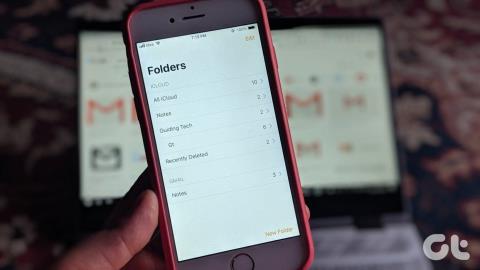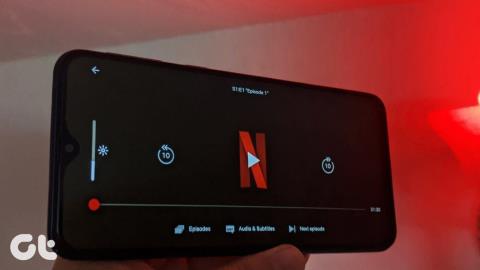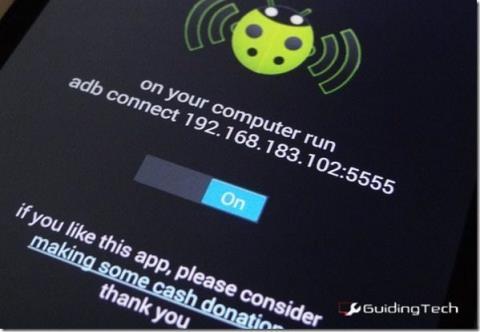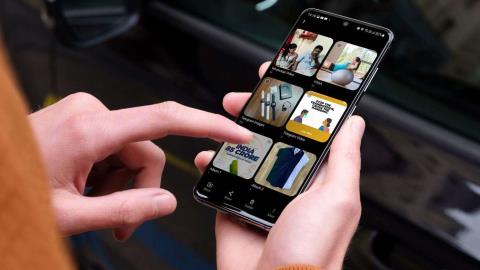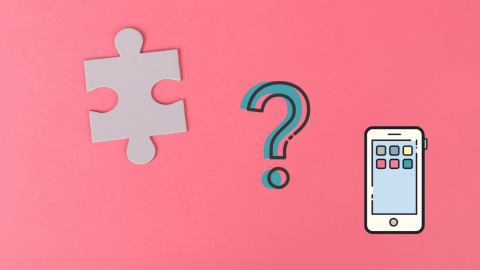Cara Beralih Akun Google di Chrome untuk iOS

Apakah Anda menggunakan beberapa Akun Google? Inilah cara beralih di antara mereka di Chrome untuk iPhone dan iPad.

Kami senang mengotomatiskan berbagai hal kapan pun dan di mana pun memungkinkan. Ini tidak hanya menghilangkan rasa sakit dalam menjalankan tugas secara manual, tetapi memastikan tugas dilakukan pada contoh tertentu tanpa gagal.
Kami sudah memiliki banyak aplikasi yang tersedia untuk Android untuk mengotomatisasi tugas di tingkat sistem dan internet. IFTTT mengotomatiskan tugas online untuk Anda sementara Tasker untuk Android ( Otomatis adalah alternatif yang bagus ) menangani pekerjaan tingkat sistem. Yang terakhir adalah alat otomatisasi yang sangat kuat, jika hanya ada satu orang yang tahu cara menggunakannya dengan terampil.

Otomasi Proses pada Mekanisme Metal Gears. Gambar melalui Shutterstock
Saya sendiri bukan penggemar berat Tasker karena kerumitan dalam mengonfigurasinya. Ada banyak alternatif lain yang tersedia di Play Store, seperti Llama , tetapi tidak ada yang sekuat itu.
Namun baru-baru ini pengembang memamerkan aplikasi di Forum XDA bernama MacroDroid yang membawa otomatisasi sekuat Tasker tetapi gratis untuk diunduh dan mudah digunakan. Jadi mari kita lihat bagaimana kita dapat menggunakan aplikasi untuk membuat skrip pertama kita.
Memulai dengan Macro Droid
Setelah Anda menginstal aplikasi dan meluncurkannya, aplikasi akan memeriksa akar apa pun pada perangkat. Jika Anda memberikan akses root, ini merupakan keuntungan tambahan saat menggunakan aplikasi. Anda akan dapat menjalankan tindakan tingkat sistem, sehingga meningkatkan potensi aplikasi. Di layar beranda aplikasi, Anda dapat mengetuk Tambahkan Makro untuk membuatnya dari awal, atau ketuk Lihat Template untuk menggunakan beberapa default yang disertakan dengan aplikasi.
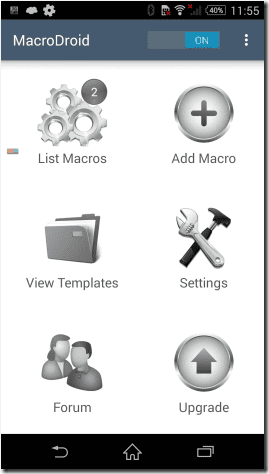
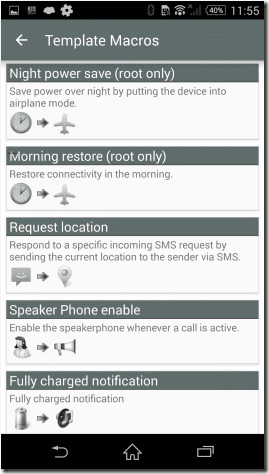
Untuk saat ini, izinkan saya menunjukkan kepada Anda bagaimana Anda dapat membuat makro dengan bantuan sebuah contoh. Saya akan menunjukkan kepada Anda bagaimana saya membuat skrip yang memungkinkan saya untuk menjalankan perintah tombol kembali hanya dengan menggesek layar dari kanan ke kiri.
Makro Pertama
Setelah Anda memilih opsi Add Macro , itu akan meminta Anda untuk memilih pemicunya. Ini adalah acara yang akan dipantau untuk mengeksekusi aksi dan ada banyak yang bisa Anda pilih. Saya memilih opsi Swipe Screen dan kemudian memilih Swipe area bersama dengan aksinya . Selanjutnya, saya memilih tindakan yang harus dilakukan saat pemicu dijalankan. Di sini, pilih Tekan tombol Kembali dan pindah ke layar berikutnya. Anda dapat memilih beberapa tindakan pada satu pemicu di versi pro aplikasi. Terakhir, pilih batasan, jika ada, Anda ingin menerapkan dan menyimpan makro.
Anda sekarang dapat menggesek layar dari kanan ke kiri alih-alih menekan tombol kembali untuk menavigasi.
Tip Keren: Anda juga dapat menggunakan Gerakan Gesek untuk mengontrol pemutaran media. Kemungkinannya tidak terbatas pada apa yang dapat Anda lakukan dengan aplikasi.
Banyak tindakan yang mungkin memerlukan login Facebook atau Twitter. Anda dapat mengonfigurasi semua akun di menu Pengaturan .
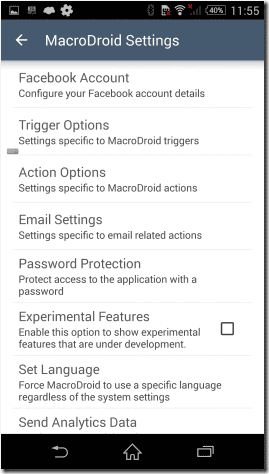
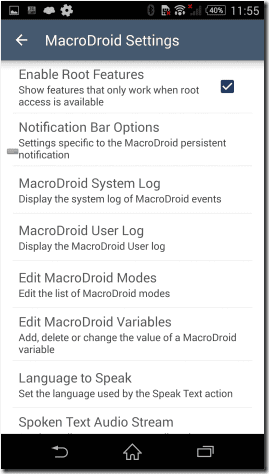
Salah satu fitur yang sangat menarik yang saya suka dari aplikasi ini adalah integrasi variabel. Dengan menggunakan fitur ini, Anda dapat menyimpan output makro ke variabel lokal dan kemudian memantaunya untuk menjalankan perintah lain yang dipicu setelah kondisi terpenuhi. Ini bisa sedikit rumit untuk diikuti tetapi jangan khawatir, saya akan membicarakan fitur ini secara mendalam di salah satu artikel saya berikutnya.
Kesimpulan
Jadi itu cukup banyak yang perlu Anda ketahui untuk memulai dengan aplikasi. MacroDroid dapat menjadi aplikasi paling kuat di perangkat Anda setelah Anda mengeluarkan potensi penuhnya. Instal aplikasi dan coba buat makro pertama Anda. Jika kebetulan Anda menemui hambatan, kami hanya berjarak satu komentar.
Apakah Anda menggunakan beberapa Akun Google? Inilah cara beralih di antara mereka di Chrome untuk iPhone dan iPad.
iOS memungkinkan Anda mengambil foto dan video menggunakan pengaturan pengambilan foto Efisiensi Tinggi atau Paling Kompatibel. Cari tahu perbedaan antara kedua mode.
Ingin melihat catatan iPhone Anda di Android atau PC? Gunakan Gmail untuk tujuan tersebut. Ikuti panduan kami untuk mempelajari cara menghubungkan Gmail dan iPhone Notes.
Apakah Anda membeli Samsung Galaxy Watch 4 baru-baru ini? Pelajari cara mengubah dan menyesuaikan tampilan jam dalam sekejap.
Apakah video Netflix terlalu terang atau gelap di ponsel Anda? Cari tahu cara memperbaiki aplikasi Netflix yang mengesampingkan kecerahan di ponsel Android.
Pelajari Cara Menjalankan Perintah ADB dengan Mudah di Android Menggunakan Alat Berbasis GUI.
Ingin membuat dan berbagi album foto di ponsel Samsung Galaxy Anda? Inilah cara Anda dapat membuat dan membagikan album di ponsel Galaxy menggunakan aplikasi Galeri dan Google Foto.
Fitur Ketuk untuk Bangun diperkenalkan oleh Apple saat meluncurkan iPhone X. Pelajari lebih lanjut tentang fitur tersebut, apa fungsinya, dan cara menggunakannya di iPhone Anda di penjelasan ini.
Baik Realme UI dan MIUI adalah alternatif yang solid untuk peluncur Android default. Baca perbandingan di bawah ini untuk memilih perangkat yang sempurna untuk Anda.
Tidak dapat menemukan ikon aplikasi favorit Anda di layar beranda Android atau laci aplikasi? Berikut adalah 6 cara untuk memperbaiki kesalahan ikon aplikasi yang hilang di Android.